SPE9010
|
|
|
- Antonia Villa
- 7 anni fa
- Visualizzazioni
Transcript
1 SPE9010 SPE9015 SPE9020 SPE9025 SPE9030 IT Hard disk multimediale 1
2 Sommario Sommario... 2 Hard disk multimediale... 3 Contenuto della confezione...3 Prima di iniziare... 4 Precauzioni per l installazione...4 Come trovare le informazioni sulla garanzia...4 Contrassegno WEEE: Informazioni al Consumatore...4 Smaltimento del vecchio prodotto...4 AVVERTENZA...5 Panoramica... 6 Hard disk multimediale...6 Connetti... 8 Collegamento al televisore...8 Collegamento al sistema audio (aggiuntivo)...9 Collegamento al PC...9 Impostazione del televisore...10 Accendere l'hard disk multimediale...10 Panoramica del menu...10 Navigazione tramite telecomando...10 Lingua...11 Impostazioni audio...11 Impostazioni video...11 Impostazione del tipo TV...12 Configurazione dello screensaver...12 Aggiornamento firmware...13 Codice DivX VOD...13 Impostazione del PC...14 Buon divertimento!...16 Riproduzione di film...16 Riproduzione di musica...17 Visualizzazione di immagini...17 Impostazione del firmware...18 Risoluzione dei problemi...19 Guida in linea...19 Problemi e suggerimenti...19 Procedura di ripristino...20 Dati tecnici...21 Formati supportati...21 Compatibilità ISO...21 Compatibilità DivX...22 Compatibilità DivX VOD
3 Hard disk multimediale Congratulazioni per l'acquisto e benvenuto in Philips! Per trarre completo vantaggio dall'assistenza offerta da Philips, registra il prodotto su Contenuto della confezione A. Hard disk multimediale B. Telecomando RC20236 (batterie incluse) C. Adattatore di alimentazione D. Cavo A/V (RCA composito, S-Video mini DIN, Audio RCA sinistro, audio RCA destro) E. Cavo USB F. Cavo ottico SPDIF G. CD (manuale incluso) H. Guida di avvio rapido Altri accessori che possono essere collegati a vecchi televisori (non forniti da Philips) Adattatore scart <> AV/SVHS (converte il cavo AV in scart) 3
4 Prima di iniziare L apparecchio non contiene parti utili all utente. Delegare il lavoro di manutenzione al personale qualifi cato. Precauzioni per l installazione Ricerca di una posizione adatta Posizionare l apparecchio su una superfi cie piana, solida e stabile. Non posizionarlo su una superfi cie di panno. Non posizionarlo sopra altre apparecchiature che potrebbero surriscaldarlo (ad esempio, sopra un ricevitore o un amplifi catore). Non posizionare alcun oggetto al di sopra o al di sotto del dispositivo, ad esempio CD o riviste. Installare l unità accanto a una presa AC e in una posizione che consenta di raggiungere facilmente la presa di corrente AC. Spazio di aerazione Sistemare l apparecchio in un luogo che disponga di un adeguata aerazione per prevenire l insorgere di surriscaldamenti interni. Lasciare almeno 10 cm di spazio libero nella parte posteriore e superiore dell apparecchio e 5 cm nella parte sinistra e destra per prevenire surriscaldamenti. Tenere lontano dall acqua, dalla polvere e da luoghi con temperature elevate o umidi Evitare che l apparecchio sia esposto a schizzi o liquidi. Non appoggiare sull apparecchio oggetti che potrebbero essere pericolosi (ad esempio, oggetti che contengono del liquido o candele accese). Come trovare le informazioni sulla garanzia Raggiungere la cartella della garanzia Philips sul disco rigido o consultare il sito Per aprire questi file è necessario il software Adobe Reader. Se non fosse disponibile, è possibile scaricarlo gratuitamente all indirizzo La garanzia Philips può non applicarsi se vengono causati danni dovuti a incidenti, colpi, uso non corretto o negligenza. La produzione di copie non autorizzate di materiale protetto dalla copia, compresi programmi per computer, file, registrazioni di trasmissioni e audio può costituire una violazione dei diritti di copyright e costituire un atto criminale. Questo apparecchio non deve essere utilizzato a tali scopi. Contrassegno WEEE: Informazioni al Consumatore Smaltimento del vecchio prodotto Il prodotto in dotazione è studiato e progettato con materiali e componenti di elevate qualità che possono essere riciclati e riutilizzati. La preghiamo di informarsi sul sistema di raccolta differenziata in vigore localmente per i prodotti elettrici ed elettronici, compresi quelli contrassegnati con il simbolo del bidone con ruote crociato. La preghiamo di attenersi alle norme locali e di non smaltire i vecchi prodotti insieme ai normali rifiuti domestici. 4
5 AVVERTENZA I sacchetti di plastica possono essere pericolosi Per evitare pericoli di soffocamento, tenere questo sacchetto lontano dalla portata di neonati e bambini piccoli. Sebbene questo prodotto sia stato studiato con la massima cura per assicurare una lunga durata, Philips raccomanda di maneggiare gli apparecchi elettronici con estrema cura: evitare il contatto con l acqua e l esposizione a forze estreme. Accertarsi di posizionare la periferica in un ambiente ben ventilato, per garantire la vita utile più lunga possibile e prestazioni ottimali. Philips non fornisce servizi di recupero dei dati e non potrà in alcun modo essere ritenuta responsabile dell'eventuale perdita di dati. Il backup di tutti i dati salvati sul disco Philips è responsabilità del cliente. L'invio del disco a Philips per assistenza comporta la cancellazione di tutti i dati. 5
6 Panoramica Hard disk multimediale 1. LED 1 (verde) Indicatore dell'alimentazione 2. LED 2 (blu) Indicatore di standby e di funzionamento Comportamento del LED: LED 1 (verde) LED 2 (blu) Dispositivo spento Off off Dispositivo in standby Off on Dispositivo acceso On on Modalità PC, HDD attivo Off on, lampeggiante Modalità AV, invio di un segnale dal telecomando Lampeggiante on 1. Interruttore ON/OFF Accende e spegne l'hard disk multimediale 2. DC in 12 V Presa dell'alimentazione 3. A/V output Presa del cavo A/V 4. Porta Digital audio - optical Consente di connettere l'amplificatore a un'uscita audio 5. USB 2.0 Connettore USB 6
7 Per il funzionamento dell'hard disk multimediale, è possibile utilizzare solo il telecomando in dotazione o un telecomando universale programmato correttamente. Il telecomando può essere utilizzato solo in modalità TV. 1. Tasto Stand-by Accende e spegne il dispositivo 2. Tasto Movies (Film) Consente di accedere al menu Movies (Film) 3. Tasto Music (Musica) Consente di accedere al menu Music (Musica) 4. Tasto Rotate (Ruota) Ruota l'immagine 5. Tasto Thumbs (Anteprima) Visualizza un'anteprima dell'immagine 6. Tasto Home (Menu principale) Consente di accedere al menu principale 7. Tasti su, giù, sinistra, destra Consentono di spostare il cursore nella direzione specificata 8. Tasto Mute Disattiva l'audio 9. Tasto riproduzione Avvia la riproduzione 10. Tasto Volume Aumenta/diminuisce il volume 11. Tasto riavvolgimento Avvia il riavvolgimento 12. Tasto pausa Sospende la riproduzione 13. Tasto Play all (Riproduci tutti) Riproduce tutti i file 14. Tasto Menu Visualizza il menu dei file ISO 15. Tasto Slow (Riproduzione lenta) Avvia la riproduzione dei file ISO in slow motion o fotogramma per fotogramma 16. Tasto Repeat (Ripeti) Consente di ripetere titolo, capitolo, traccia o file ISO 17. Tasto Photos (Foto) Consente di accedere al menu Pictures (Immagini) 18. Tasto Settings (Impostazioni) Consente di accedere alle impostazioni del Media Player 19. Tasto Zoom Avvia la funzione di zoom 20. Tasto Audio Consente di selezionare l'audio 21. Tasto Info Visualizza le informazioni relative al file 22. Tasto OK Conferma la scelta 23. Tasto Return (Indietro) Torna al menu precedente 24. Tasto capitolo Passa al capitolo successivo/precedente 25. Tasto Stop Arresta la riproduzione 26. Tasto avanti veloce Consente di avanzare velocemente 27. Tasto Shuffle (Riproduzione casuale) Avvia la riproduzione casuale 28. Tasto Subs (Sottotitoli) Visualizza i sottotitoli 29. Tasto Angle (Angolazione) Consente di selezionare l'angolo di visualizzazione dei file ISO 30. Tasto Title (Titolo) Visualizza la pagina dei titoli dei file ISO 31. Tasto Repeat A-B (Ripeti A-B) Consente di ripetere una selezione definita all'interno di un file ISO 7
8 Connetti Collegamento al televisore In caso di bisogno d'aiuto Fare riferimento alla documentazione fornita con il televisore per informazioni su: I dispositivi che possono essere collegati al televisore. I tipi di cavi che possono essere collegati al televisore. Opzione 1: qualità migliore (S-Video) 1. Prendere il cavo AV. 2. Collegare l'estremità piatta del cavo AV all'uscita A/V sulla parte posteriore dell'hard disk multimediale. 3. Inserire il connettore S-Video posto sull'altra estremità del cavo AV nel televisore. 4. Inserire il connettore bianco e quello rosso del cavo AV nelle porte AUDIO-L e AUDIO-R del televisore. 5. Collegare l'adattatore in dotazione all'hard disk multimediale e alla presa di corrente. 6. Impostare il televisore sulla sorgente di ingresso esterna corretta. Alcuni televisori non funzionano quando il connettore S-video e quello giallo sono collegati contemporaneamente. Opzione 2: qualità buona (Composite) 1. Prendere il cavo AV. 2. Collegare l'estremità piatta del cavo AV all'uscita A/V sulla parte posteriore dell'hard disk multimediale. 3. Inserire il connettore giallo posto sull'altra estremità del cavo AV nel televisore. 4. Inserire il connettore bianco e quello rosso del cavo AV nelle porte AUDIO-L e AUDIO-R del televisore. 5. Collegare l'adattatore in dotazione all'hard disk multimediale e alla presa di corrente. 6. Impostare il televisore sulla sorgente di ingresso esterna corretta. Alcuni televisori non funzionano quando il connettore S-video e quello giallo sono collegati contemporaneamente. 8
9 Collegamento al sistema audio (aggiuntivo) In caso di bisogno d'aiuto Fare riferimento alla documentazione fornita con il sistema audio per informazioni su: I dispositivi che possono essere collegati al sistema audio. I tipi di cavi che possono essere collegati al sistema audio. Opzione 1: qualità migliore (audio digitale, connessione ottica) 1. Prendere il cavo ottico SPDIF. 2. Inserire un'estremità del cavo ottico SPDIF nella porta DIGITAL AUDIO OPTICAL. 3. Inserire l'altra estremità del cavo ottico SPDIF nel sistema audio. 4. Impostare il sistema audio sulla sorgente di ingresso esterna corretta. 5. Impostare l'audio dell'hard disk multimediale sulla voce "Digital" (Digitale). Consultare la sezione "Impostazioni audio" per ulteriori informazioni. Opzione 2: qualità buona (audio stereo analogico) 1. Anziché collegare i connettori bianco e rosso del cavo AV al televisore, collegarli alle porte AUDIO-L e AUDIO-R del sistema audio. 2. Impostare il sistema audio sulla sorgente di ingresso esterna corretta. 3. Impostare l'audio dell'hard disk multimediale sulla voce "Analog" (Analogico). Consultare la sezione "Impostazioni audio" per ulteriori informazioni. Collegamento al PC Collegamento del PC 1. Prendere il cavo USB e collegarlo alla porta USB dell'hard disk multimediale. 2. Collegare l'altra estremità del cavo USB alla porta USB del PC. 3. Collegare l'adattatore in dotazione all'hard disk multimediale e alla presa di corrente. In caso di bisogno d'aiuto Fare riferimento alla documentazione fornita con il PC per informazioni su: I tipi di cavo che possono essere collegati al PC. 9
10 Impostazione del televisore Accendere l'hard disk multimediale 1. Premere l'interruttore sul retro dell'hard disk multimediale. 2. Sulla parte anteriore dell'hard disk multimediale si accende un LED blu e sullo schermo viene visualizzato un menu. Se l'hard disk multimediale si trova in modalità standby (LED arancione), premere il tasto di Stand-by sul telecomando. Panoramica del menu Film Musica Immagini Regolazioni Lingua Regolazioni di Audio Regolazioni di Video Tipo della TV Risparmiatore Dello Schermo Aggiornamento Dei Firmware DivX(R) VOD Navigazione tramite telecomando Azione Pulsante Movies Consente di accedere al menu Movies Music Consente di accedere al menu Music Photos Consente di accedere al menu Pictures Settings Consente di accedere alle impostazioni del Home Consente di accedere al menu principale Scorrere un elenco verso l'alto o verso il basso Spostarsi a sinistra o a destra OK Conferma la scelta Return Torna al menu precedente Pagina precedente Pagina successiva 10
11 Lingua 1. Selezionare "Settings" (Impostazioni) dal menu principale e premere OK, oppure premere il tasto "Settings". 2. Selezionare "Language" (Lingua) dal menu delle impostazioni e premere OK. 3. Selezionare la lingua desiderata e premere OK per confermare. 4. Premere il tasto Home (Menu principale) per tornare al menu principale oppure Return (Indietro) per tornare al menu delle impostazioni. La casella selezionata verrà spuntata. Impostazioni audio 1. Selezionare "Settings" (Impostazioni) dal menu principale e premere OK, oppure premere il tasto "Settings". 2. Selezionare "Audio Settings" (Impostazioni audio) dal menu delle impostazioni e premere OK. 3. Selezionare l'uscita audio desiderata e premere OK per confermare. 4. Premere il tasto Home (Menu principale) per tornare al menu principale oppure Return (Indietro) per tornare al menu delle impostazioni. Per ulteriori informazioni, vedere il capitolo "Collegamento al sistema audio". Impostazioni video 1. Selezionare "Settings" (Impostazioni) dal menu principale e premere OK, oppure premere il tasto "Settings". 2. Selezionare "Video Settings" (Impostazioni video) dal menu delle impostazioni e premere OK. 3. Selezionare l'uscita del segnale desiderato (NTSC per gli Stati Uniti o PAL per l'europa), quindi premere OK per confermare. 4. Premere il tasto Home (Menu principale) per tornare al menu principale oppure Return (Indietro) per tornare al menu delle impostazioni. 11
12 Impostazione del tipo TV 1. Selezionare "Settings" (Impostazioni) dal menu principale e premere OK, oppure premere il tasto "Settings". 2. Selezionare "TV Type" (Tipo TV) dal menu delle impostazioni e premere OK. 3. Selezionare il tipo di schermo desiderato e premere OK per confermare. 4. Premere il tasto Home (Menu principale) per tornare al menu principale. Questa impostazione si applica esclusivamente alla visualizzazione dei film e non al menu. TV Type (Tipo TV) 4:3 Letter box 4:3 Panscan 16:9 Widescreen Il formato dello schermo del televisore è pari a 4:3. Sopra e sotto l'immagine in widescreen viene visualizzata una banda nera. Il formato dello schermo del televisore è pari a 4:3. I lati destro e sinistro dell'immagine in widescreen non vengono visualizzati. Il formato dello schermo del televisore è pari a 16:9 (widescreen). Configurazione dello screensaver ATTENZIONE Installare lo screensaver per evitare che il televisore CRT/Plasma si bruci. 1. Selezionare "Settings" (Impostazioni) dal menu principale e premere OK, oppure premere il tasto "Settings". 2. Selezionare "Screensaver" (Screensaver) dal menu delle impostazioni e premere OK. 3. Selezionare il tipo di screensaver desiderato e premere OK per confermare. 4. Premere il tasto Home (Menu principale) per tornare al menu principale. Trascorso il tempo preimpostato, lo schermo diventa nero. 12
13 Aggiornamento firmware ATTENZIONE Non spegnere mai l'hard disk multimediale Philips durante la procedura di aggiornamento del firmware, poiché il dispositivo potrebbe danneggiarsi. Se per qualsiasi ragione (ad esempio un blackout durante le fasi di aggiornamento del firmware) la procedura viene interrotta, potrebbe non essere più possibile utilizzare il dispositivo. Assicurarsi di aver estratto il firmware nella cartella "Firmware" sull'hard disk multimediale Philips prima di iniziare la procedura di aggiornamento delfirmware. Per ulteriori informazioni, vedere il capitolo "Impostazione del firmware". 1. Selezionare "Settings" (Impostazioni) dal menu principale e premere OK, oppure premere il tasto "Settings". 2. Selezionare "Firmware Update" (Aggiornamento firmware) e premere OK. 3. Premere OK per avviare la registrazione. 4. Dopo aver aggiornato il firmware, è necessario spegnere il dispositivo per completare l'aggiornamento del firmware. Codice DivX VOD L'hard disk multimediale Philips supporta la nuova funzione DivX Video-On-Demand (VOD) (vedere il Sito internet per ulteriori informazioni). Grazie a questa funzione, è possibile acquistare o noleggiare film in formato DivX VOD (scaricati da Internet) e riprodurli sull'hard disk multimediale Philips con certificazione DivX. Dall'opzione "DivX(R) VOD" del menu "Settings" (Impostazioni) è possibile vedere il codice di registrazione del dispositivo. Si tratta di un codice personale di 8 cifre assegnato a ciascun dispositivo DivX certificato (come l'hard disk multimediale Philips). Per ulteriori informazioni su questa funzionalità del dispositivo, fare riferimento al paragrafo intitolato "Compatibilità DivX VOD" riportato più avanti all'interno del presente manuale. 13
14 Impostazione del PC ATTENZIONE Non cancellare o rinominare mai le directory "Firmware", "Movies" (Film), "Music" (Musica) o "Pictures" (Immagini) sull'hard disk multimediale Philips. Se ciò accade per errore, fare riferimento al capitolo "Procedura di ripristino". Se il firmware e i file multimediali non sono stati salvati nelle cartelle corrispondenti (o nelle sottocartelle), l'hard disk multimediale non può funzionare o riprodurre i file. 1. L'hard disk multimediale viene rilevato automaticamente quando viene collegato al PC e acceso. 2. Inoltre, viene assegnato automaticamente il nome "Philips Multimedia Player" all'unità. Cartelle preconfigurate Le cartelle preconfigurate dell'hard disk multimediale sono: "Firmware", "Movies", "Music" e "Pictures". Il firmware e i file multimediali devono essere salvati nelle caselle o sottocaselle corrispondenti. (un film, ad esempio, può essere salvato nella cartella "Movies" o nella sottocartella "Movies\Film personali"). Se vengono cambiati i nomi delle cartelle preconfigurate o se il firmware e i file multimediali non vengono salvati nelle cartelle corrispondenti (o nelle sottocartelle relative), l'hard disk multimediale non può funzionare o riprodurre questi file. Salvataggio dei file sull'hard disk multimediale I file video devono essere salvati nella cartella "Movies" dell'hard disk multimediale (o nelle relative sottocartelle). I sottotitoli devono essere salvati nelle stessa cartella del film corrispondente e devono avere lo stesso nome (ma non la stessa estensione) del file video. I file musicali devono essere salvati nella cartella "Music" dell'hard disk multimediale (o nelle relative sottocartelle). I file immagine devono essere salvati nella cartella "Pictures" dell'hard disk multimediale (o nelle relative sottocartelle). I file del firmware devono essere salvati nella cartella "Firmware" dell'hard disk multimediale. 14
15 File multimediali supportati: Filmati Sottotitoli Musica Immagini MPEG1 (AVI, APG) MPEG2 (AVI, VOB) MPEG4 (AVI, DivX, DivX VOD, Xvid) ISO SUB (MicroDVD Format) SRT (SubRIP Format) SMI (SAMI) WAV MP3 MPEG4 (AAC not DRM) WMA AC3 OGG vorbis DTS JPG (foto fino a 12 megapixel) 15
16 Buon divertimento! Riproduzione di film I file video e i sottotitoli devono essere salvati nella cartella "Movies" dell'hard disk multimediale (o nelle relative sottocartelle). I sottotitoli devono essere salvati nelle stessa cartella del film corrispondente e devono avere lo stesso nome (ma non la stessa estensione) del file video. I formati video supportati sono: MPEG1 (AVI, APG), MPEG2 (AVI, VOB), MPEG4 (AVI, DivX, DivX VOD, Xvid), ISO. I formati dei sottotitoli supportati sono: SUB (formato MicroDVD), SRT (formato SubRIP), SMI (SAMI), Embedded Multiple Subtitle Support (solo ISO). 1. Selezionare "Movies" (Film) dal menu principale e premere OK, oppure premere il tasto "Movies". 2. Selezionare un film oppure selezionare prima la cartella che lo contiene tramite il menu Movies (Film), quindi premere OK. L'hard disk multimediale contiene dei contenuti dimostrativi. Tasti attivi sul telecomando Movies Music Photos Settings Zoom Audio Home Info Consente di accedere al menu Movies Consente di accedere al menu Music Consente di accedere al menu Pictures Consente di accedere alle impostazioni del Avvia la funzione di zoom Consente di selezionare l'audio Consente di accedere al menu principale Visualizza le informazioni relative al file Disattiva l'audio + VOL - Aumenta/diminuisce il volume Passa al capitolo successivo/precedente Avvia la riproduzione / Arresta la riproduzione Avvia il riavvolgimento / Consente di avanzare velocemente Play All Shuffle Subs Sospende la riproduzione Riproduce tutti i file Avvia la riproduzione casuale Visualizza i sottotitoli Tasti attivi sul telecomando (file ISO) Menu Angle Title Slow Repeat Repeat A-B Visualizza il menu dei file ISO Consente di selezionare l'angolo di visualizzazione dei file ISO Visualizza la pagina dei titoli dei file ISO Avvia la riproduzione dei file ISO in slow motion o fotogramma per fotogramma Consente di ripetere titolo, capitolo, traccia o file ISO Consente di ripetere una selezione definita all'interno di un file ISO 16
17 Riproduzione di musica I file musicali devono essere salvati nella cartella "Music" dell'hard disk multimediale (o nelle relative sottocartelle). I formati musicali supportati sono: WAV, MP3, MPEG4 (AAC no DRM), WMA, AC3, OGG vorbis, DTS. 1. Selezionare "Music" (Musica) dal menu principale e premere OK, oppure premere il tasto "Music". 2. Selezionare un brano musicale oppure selezionare prima la cartella che lo contiene tramite il menu Music (Musica), quindi premere OK. Installare lo screensaver per evitare che il televisore CRT/Plasma si bruci. Visualizzazione di immagini I file immagine devono essere salvati nella cartella "Pictures" dell'hard disk multimediale (o nelle relative sottocartelle). Il formato immagine supportato è JPG (foto fino a 12 megapixel). 1. Selezionare "Pictures" (Immagini) dal menu principale e premere OK, oppure premere il tasto "Photos" (Foto). 2. Selezionare un'immagine oppure selezionare prima la cartella che la contiene tramite il menu Pictures (Immagini), quindi premere OK. L'hard disk multimediale contiene dei contenuti dimostrativi. 17
18 Impostazione del firmware ATTENZIONE Non cancellare o rinominare mai la cartella "Firmware" sull'hard disk multimediale Philips. Se ciò accade per errore, fare riferimento al capitolo "Procedura di ripristino". Non spegnere mai l'hard disk multimediale Philips durante la procedura di aggiornamento del firmware, poiché il dispositivo potrebbe danneggiarsi. Se per qualsiasi ragione (ad esempio un blackout durante le fasi di aggiornamento del firmware) la procedura viene interrotta, potrebbe non essere più possibile utilizzare il dispositivo. Utilizzare sempre il firmware Philips. 1. Visitare il sito Web di supporto di Philips all'indirizzo 2. Andare alla sezione dell'hard disk multimediale. 3. Scaricare l'ultimo firmware (file zip) sul PC. 4. Estrarre i file del firmware dal file zip. 5. Collegare l'hard disk multimediale al PC. 6. Accendere l'hard disk multimediale. 7. Copiare i file estratti nella cartella "Firmware" sull'hard disk multimediale Philips. 8. Spegnere l'hard disk multimediale. 9. Collegare l'hard disk multimediale al televisore. 10. Accendere l'hard disk multimediale. 11. Selezionare "Settings" (Impostazioni) dal menu principale e premere OK, oppure premere il tasto "Settings". 12. Selezionare "Firmware Update" (Aggiornamento firmware) e premere OK. 13. Premere OK per avviare la registrazione. 14. Una volta aggiornato il firmware, spegnere il dispositivo per completare la procedura di aggiornamento. Per ulteriori informazioni sulle procedure di collegamento di PC e televisore, vedere I capitoli "Collegamento al PC" e "Collegamento al televisore". 18
19 Risoluzione dei problemi Guida in linea Fare riferimento ai siti Internet o per: Una guida interattiva. Domande frequenti. Aggiornamenti firmware. Problemi e suggerimenti Quando si verifica un problema, assicurarsi che l'hard disk multimediale disponga dell'ultima versione firmware. Problema Suggerimento Il PC non si collega all'hard disk multimediale Controllare che l'hard disk multimediale sia collegato alla presa di corrente. Accendere l'hard disk multimediale tramite l'interruttore on/off. Scollegare il cavo USB e ricollegarlo dopo 10 secondi. Assenza di reazione del telecomando fornito in dotazione Il LED blu indica quando il dispositivo è alimentato. Il telecomando funziona solo quando l'hard disk multimediale è collegato al televisore e scollegato dal PC. Controllare lo stato di alimentazione dell'hard disk multimediale. Accendere l'hard disk multimediale. Puntare il telecomando verso l'hard disk multimediale. Inserire le batterie in modo corretto. Inserire delle batterie nuove nel telecomando. L'hard disk multimediale funziona solo con il telecomando in dotazione. Assenza di immagini sullo schermo del televisore Accendere il televisore. Controllare il collegamento dei cavi. Impostare il televisore sulla sorgente di ingresso esterna corretta. Assenza di audio dagli altoparlanti del sistema audio Accendere il sistema audio. Controllare il collegamento dei cavi. Impostare il sistema audio sulla sorgente di ingresso esterna corretta. Impostare l'uscita corretta dell'hard disk multimediale (RCA sinistro/destro = analogico, SPDIF ottico = digitale). Impossibile riprodurre un file di contenuti Assicurarsi che il formato file sia supportato dall'hard disk multimediale. Impossibile trovare i file archiviati quando si è connessi al televisore Assicurarsi che i film si trovino nella cartella "Movies", la musica si trovi nella cartella "Music" e le immagini nella cartella "Pictures" o nelle relative sottocartelle. I sottotitoli non funzionano Assicurarsi di aver salvato i sottotitoli nella stessa cartella del film a cui fanno riferimento. Il titolo del file dei sottotitoli, inoltre, deve avere lo stesso nome (ma non la stessa estensione) del file del film. I tasti relativi a sottotitoli, angolo di visuale, audio, avanti e indietro non funzionano con i file ISO Alcuni film contengono delle restrizioni definite all'interno del DVD originale; queste ultime sono presenti anche nel file ISO corrispondente. 19
20 Procedura di ripristino Utilizzare la procedura di ripristino e il CD di installazione, se la struttura delle cartelle dell'hard disk multimediale è stata modificata. Eseguire il backup dei file multimediali per evitare la perdita di dati, poiché la procedura di ripristino cancella tutti i file contenuti nell'hard disk multimediale. Opzione 1: ripristino software 1. Collegare l'hard disk multimediale al PC. 2. Accendere l'hard disk multimediale. 3. Andare su "Risorse del computer". 4. Fare clic con il tasto destro del mouse sull'icona Philips Multimedia Player. 5. Selezionare Esplora. 6. Controllare se vengono visualizzate le cartelle preconfigurate ("Firmware", "Movies", "Music", "Pictures"). 7. Se necessario creare o rinominare le cartelle. 8. Spegnere l'hard disk multimediale. Opzione 2: ripristino hardware 1. Collegare l'hard disk multimediale al PC. 2. Accendere l'hard disk multimediale. 3. Andare su "Risorse del computer". 4. Fare clic con il tasto destro del mouse sull'icona Philips Multimedia Player. 5. Selezionare il formato. 6. Selezionare NTFS dal menu a discesa del File system. 7. Premere Start. 8. Copiare il contenuto della cartella "recovery" del CD di installazione, in dotazione con l'hard disk multimediale, su quest'ultimo. 9. Spegnere l'hard disk multimediale. 20
21 Dati tecnici Formati supportati Filmati Sottotitoli Musica Immagini MPEG1 (AVI, APG) MPEG2 (AVI, VOB) MPEG4 (AVI, DivX, DivX VOD, Xvid) ISO SUB (MicroDVD Format) SRT (SubRIP Format) SMI (SAMI) WAV MP3 MPEG4 (AAC not DRM) WMA AC3 OGG vorbis DTS JPG (foto fino a 12 megapixel) Compatibilità ISO Solo con l'hard disk multimediale Philips è possibile eseguire i file della libreria DVD virtuale dopo aver salvato la propria collezione di DVD in formato ISO, per poi vederli come dal DVD originale. Una volta che i film sono stati salvati sull'hard disk multimediale Philips in formato.iso, è possibile riprodurli come se provenissero da un DVD originale con tutte le relative funzioni: menu, scelta dei capitoli, selezione dello streaming audio, selezione dei sottotitoli, avanti veloce, indietro veloce, ricerca lenta, pausa, salta scena, ripeti e cerca sono tutte le opzioni incluse. Un file ISO è l'immagine di un disco DVD. I file ISO sono ampiamente utilizzati per archiviare e trasferire i contenuti DVD su Internet. Il formato ISO è un formato comune delle immagini DVD per DOS, Windows, Mac OSX, Linux e altri sistemi operativi. I file ISO hanno dimensioni molto grandi, ma non rappresentano una limitazione per l'hard disk multimediale Philips. L'hard disk multimediale Philips non è stato progettato o ideato per violare alcun diritto di copyright o altri diritti di proprietà intellettuale e non può essere utilizzato a tale scopo. Agli utenti dell'hard disk multimediale Philips è consentito esclusivamente l'uso del dispositivo con contenuti legalmente posseduti o concessi in licenza, nonché estendere la durata di tale proprietà o dei diritti di licenza ove consentito. I file ISO possono essere creati con software di terze parti come Nero Burning ROM. 21
22 Compatibilità DivX Il formato DivX è un formato per video digitali. Il codec DivX si basa sullo standard di compressione MPEG-4, che è talmente avanzato da consentire la riduzione di un video in formato MPEG-2 (lo stesso formato utilizzato dai DVD) del 10%. L'hard disk multimediale Philips è totalmente compatibile con il formato DivX e può riprodurre qualsiasi film compresso tramite questa codifica a prescindere dalla versione del codificatore utilizzato: 3.11, 4.x, 5.x. Per utilizzare sottotitoli di testo esterni: Assicurarsi di aver salvato i sottotitoli nella stessa cartella del film a cui fanno riferimento (ad esempio "film.avi" e "film.srt" all'interno della cartella). Il titolo del file dei sottotitoli, inoltre, deve avere lo stesso nome (ma non la stessa estensione) del file del film. Assicurarsi che il formato dei sottotitoli sia uno di quelli supportati: SUB (formato MicroDVD), SRT (formato SubRIP), SMI (SAMI). Compatibilità DivX VOD L'hard disk multimediale Philips supporta la nuova funzionalità DivX Video-On-Demand (VOD). Grazie a questa funzione, è possibile acquistare o noleggiare film in formato DivX VOD (scaricati da Internet) e riprodurli sull'hard disk multimediale Philips con certificazione DivX. Visitare il sito Internet per informazioni sulle funzionalità DivX VOD. Prima di poter visualizzare contenuti DivX VOD, l'hard disk multimediale deve essere attivato tramite l'applicazione DivX Player. A questo scopo è necessario un codice di registrazione DivX VOD di 8 caratteri ("Activation ID" [ID attivazione]), che può essere recuperato dall'hard disk multimediale Philips. Selezionare l'opzione "DivX VOD" dal menu "Settings" (Impostazioni) e premere OK per visualizzare il codice di registrazione del dispositivo. Adesso è possibile riprodurre SOLO su questo hard disk multimediale Philips i contenuti video DivX scaricati utilizzando il codice Activation ID in questione. 22
23 Additional information available on our website: Specifications subject to change without notice. All dimensions shown are approximate Koninklijke Philips Electronics N.V. All rights reserved. Reproduction, copying, usage, modifying, hiring, renting, public performance, transmission and/or broadcasting in whole or part is prohibited without the written consent of Philips Electronics N.V
Il tuo manuale d'uso. PHILIPS SPE9025CC
 Può anche leggere le raccomandazioni fatte nel manuale d uso, nel manuale tecnico o nella guida di installazione di PHILIPS SPE9025CC. Troverà le risposte a tutte sue domande sul manuale d'uso PHILIPS
Può anche leggere le raccomandazioni fatte nel manuale d uso, nel manuale tecnico o nella guida di installazione di PHILIPS SPE9025CC. Troverà le risposte a tutte sue domande sul manuale d'uso PHILIPS
MM124 Sweex Portable Media Center MM124UK Sweex Portable Media Center
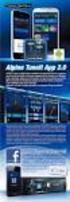 MM124 Sweex Portable Media Center MM124UK Sweex Portable Media Center Introduzione Innanzitutto, desideriamo ringraziarla per aver acquistato lo Sweex Portable Media Center, il dispositivo che le consentirà
MM124 Sweex Portable Media Center MM124UK Sweex Portable Media Center Introduzione Innanzitutto, desideriamo ringraziarla per aver acquistato lo Sweex Portable Media Center, il dispositivo che le consentirà
Per registrare il prodotto e usufruire del supporto, visitare il sito Web all indirizzo
 Per registrare il prodotto e usufruire del supporto, visitare il sito Web all indirizzo www.philips.com/welcome CD250 CD255 SE250 SE255 Guida rapida 1 Collegamento 2 Installazione 3 Utilizzo Contenuto
Per registrare il prodotto e usufruire del supporto, visitare il sito Web all indirizzo www.philips.com/welcome CD250 CD255 SE250 SE255 Guida rapida 1 Collegamento 2 Installazione 3 Utilizzo Contenuto
USARE IL POWER CINEMA
 A P P E N D I C E C USARE IL POWER CINEMA C-1 AVVISO Leggere le seguenti informazioni con attenzione prima di installare il software Power Cinema. 1. Per installare il software Power Cinema in un nuovo
A P P E N D I C E C USARE IL POWER CINEMA C-1 AVVISO Leggere le seguenti informazioni con attenzione prima di installare il software Power Cinema. 1. Per installare il software Power Cinema in un nuovo
Benvenuti in Picture Package Producer2
 Manuale di Picture Package Producer2 Benvenuti in Picture Package Producer2 Benvenuti in Picture Package Producer2 Avvio e chiusura di Picture Package Producer2 Passaggio 1: Selezione delle immagini Passaggio
Manuale di Picture Package Producer2 Benvenuti in Picture Package Producer2 Benvenuti in Picture Package Producer2 Avvio e chiusura di Picture Package Producer2 Passaggio 1: Selezione delle immagini Passaggio
Nota: sarà necessario effettuare di nuovo la configurazione dopo ogni aggiornamento del firmware.
 Aggiornamento del firmware Philips migliora continuamente i propri prodotti, pertanto consigliamo di aggiornare il firmware del prodotto quando i file di aggiornamento sono disponibili. Visitare il sito
Aggiornamento del firmware Philips migliora continuamente i propri prodotti, pertanto consigliamo di aggiornare il firmware del prodotto quando i file di aggiornamento sono disponibili. Visitare il sito
Adattatore multimediale senza fili. Benvenuti. Guida rapida all'uso. 1 Installazione 2 Collegamento 3 Buona visione!
 IT Adattatore multimediale senza fili SLM5500 Benvenuti Guida rapida all'uso 1 Installazione Collegamento Buona visione! Contenuto della confezione Welcome Quick start guide 1 Install Connect Enjoy a.
IT Adattatore multimediale senza fili SLM5500 Benvenuti Guida rapida all'uso 1 Installazione Collegamento Buona visione! Contenuto della confezione Welcome Quick start guide 1 Install Connect Enjoy a.
Lettore audio Philips GoGear SA1ARA02 SA1ARA04 SA1ARA08 SA1ARA16. Guida rapida
 Lettore audio Philips GoGear SA1ARA02 SA1ARA04 SA1ARA08 SA1ARA16 Guida rapida In caso di aiuto Visitare il sito Web www.philips.com/welcome per accedere a una gamma completa di materiale di supporto che
Lettore audio Philips GoGear SA1ARA02 SA1ARA04 SA1ARA08 SA1ARA16 Guida rapida In caso di aiuto Visitare il sito Web www.philips.com/welcome per accedere a una gamma completa di materiale di supporto che
Telecomando mobile HP (solo in determinati modelli) Guida utente
 Telecomando mobile HP (solo in determinati modelli) Guida utente Copyright 2008 Hewlett-Packard Development Company, L.P. Windows e Windows Vista sono entrambi marchi registrati o marchi di Microsoft Corporation
Telecomando mobile HP (solo in determinati modelli) Guida utente Copyright 2008 Hewlett-Packard Development Company, L.P. Windows e Windows Vista sono entrambi marchi registrati o marchi di Microsoft Corporation
Aggiornamenti del software Guida per l'utente
 Aggiornamenti del software Guida per l'utente Copyright 2008 Hewlett-Packard Development Company, L.P. Windows è un marchio registrato negli Stati Uniti di Microsoft Corporation. Le informazioni contenute
Aggiornamenti del software Guida per l'utente Copyright 2008 Hewlett-Packard Development Company, L.P. Windows è un marchio registrato negli Stati Uniti di Microsoft Corporation. Le informazioni contenute
Manuale utente. Sempre pronti ad aiutarti SRP3011. Domande? Contatta Philips
 Sempre pronti ad aiutarti Registrare il prodotto e richiedere assistenza all'indirizzo www.philips.com/support Domande? Contatta Philips SRP3011 Manuale utente Sommario 1 Telecomando universale 2 Introduzione
Sempre pronti ad aiutarti Registrare il prodotto e richiedere assistenza all'indirizzo www.philips.com/support Domande? Contatta Philips SRP3011 Manuale utente Sommario 1 Telecomando universale 2 Introduzione
Contenuto della confezione. Elenco dei termini. Powerline Adapter
 Powerline Adapter Importante! Non esporre lo Powerline Adapter a temperature estreme. Non lasciare l apparecchio alla luce diretta del sole o in prossimità di elementi di riscaldamento. Non utilizzare
Powerline Adapter Importante! Non esporre lo Powerline Adapter a temperature estreme. Non lasciare l apparecchio alla luce diretta del sole o in prossimità di elementi di riscaldamento. Non utilizzare
Lettore audio Philips GoGear IT SA1MXX02B SA1MXX02K SA1MXX02KN SA1MXX02W SA1MXX04W SA1MXX04WS SA1MXX04KN SA1MXX04P SA1MXX08K.
 Lettore audio Philips GoGear IT SA1MXX02B SA1MXX02K SA1MXX02KN SA1MXX02W SA1MXX04B SA1MXX04K SA1MXX04KN SA1MXX04P SA1MXX04W SA1MXX04WS SA1MXX08K Guida rapida Guida introduttiva Panoramica sul menu principale
Lettore audio Philips GoGear IT SA1MXX02B SA1MXX02K SA1MXX02KN SA1MXX02W SA1MXX04B SA1MXX04K SA1MXX04KN SA1MXX04P SA1MXX04W SA1MXX04WS SA1MXX08K Guida rapida Guida introduttiva Panoramica sul menu principale
Telecomando mobile HP (solo in determinati modelli) Guida utente
 Telecomando mobile HP (solo in determinati modelli) Guida utente Copyright 2008 Hewlett-Packard Development Company, L.P. Windows e Windows Vista sono entrambi marchi registrati o marchi di Microsoft Corporation
Telecomando mobile HP (solo in determinati modelli) Guida utente Copyright 2008 Hewlett-Packard Development Company, L.P. Windows e Windows Vista sono entrambi marchi registrati o marchi di Microsoft Corporation
Manuale utente. Sempre pronti ad aiutarti Registrare il prodotto e richiedere assistenza all indirizzo SPA2335
 Sempre pronti ad aiutarti Registrare il prodotto e richiedere assistenza all indirizzo www.philips.com/welcome Domande? Contatta Philips SPA2335 Manuale utente Sommario 1 Importante 2 Sicurezza 2 Avviso
Sempre pronti ad aiutarti Registrare il prodotto e richiedere assistenza all indirizzo www.philips.com/welcome Domande? Contatta Philips SPA2335 Manuale utente Sommario 1 Importante 2 Sicurezza 2 Avviso
Guida rapida. È possibile registrare il prodotto e richiedere assistenza all indirizzo SWW1800/12. Collega.
 È possibile registrare il prodotto e richiedere assistenza all indirizzo www.philips.com/welcome SWW1800/12 Guida rapida 1 2 3 Collega Installazione Divertiti SOURCE 1 SOURCE 2 SOURCE 3 SOURCE 4 1 2 3
È possibile registrare il prodotto e richiedere assistenza all indirizzo www.philips.com/welcome SWW1800/12 Guida rapida 1 2 3 Collega Installazione Divertiti SOURCE 1 SOURCE 2 SOURCE 3 SOURCE 4 1 2 3
Avvio di Personal Sound System (PSS)
 QSG_ita 29/12/04 15:16 Page 31 Avvio di Personal Sound System (PSS) Leggere attentamente questo manuale prima di passare all'uso dell'apparecchio. Grazie per aver scelto sistema micro compatto (pss),ne
QSG_ita 29/12/04 15:16 Page 31 Avvio di Personal Sound System (PSS) Leggere attentamente questo manuale prima di passare all'uso dell'apparecchio. Grazie per aver scelto sistema micro compatto (pss),ne
Philips si impegna continuamente a migliorare i propri prodotti. Per fare in modo che il proprio prodotto disponga
 Aggiornamento del software Philips si impegna continuamente a migliorare i propri prodotti. Per fare in modo che il proprio prodotto disponga delle ultime funzionalità e aggiornamenti, installare il software
Aggiornamento del software Philips si impegna continuamente a migliorare i propri prodotti. Per fare in modo che il proprio prodotto disponga delle ultime funzionalità e aggiornamenti, installare il software
Aggiornamenti del software Guida per l'utente
 Aggiornamenti del software Guida per l'utente Copyright 2008 Hewlett-Packard Development Company, L.P. Windows è un marchio registrato negli Stati Uniti di Microsoft Corporation. Le informazioni contenute
Aggiornamenti del software Guida per l'utente Copyright 2008 Hewlett-Packard Development Company, L.P. Windows è un marchio registrato negli Stati Uniti di Microsoft Corporation. Le informazioni contenute
Altoparlante HP Roar Plus. Altre funzionalità
 Altoparlante HP Roar Plus Altre funzionalità Copyright 2014 Hewlett-Packard Development Company, L.P. Microsoft, Windows e Windows Vista sono marchi registrati negli Stati Uniti del gruppo di società Microsoft.
Altoparlante HP Roar Plus Altre funzionalità Copyright 2014 Hewlett-Packard Development Company, L.P. Microsoft, Windows e Windows Vista sono marchi registrati negli Stati Uniti del gruppo di società Microsoft.
È possibile registrare il prodotto e richiedere assistenza all'indirizzo SWW1890. Guida rapida. Installazione.
 È possibile registrare il prodotto e richiedere assistenza all'indirizzo www.philips.com/welcome SWW1890 Guida rapida 1 2 Installazione Divertiti Contenuto della confezione Ricevitore Trasmettitore Manuale
È possibile registrare il prodotto e richiedere assistenza all'indirizzo www.philips.com/welcome SWW1890 Guida rapida 1 2 Installazione Divertiti Contenuto della confezione Ricevitore Trasmettitore Manuale
HP Media vault Italiano
 Guida rapida HP Media vault 5 2 1 La modalità di collegamendo in rete di HP Media Vault varia a seconda della configurazione della rete. Nell'esempio riportato di seguito viene mostrato il collegamento
Guida rapida HP Media vault 5 2 1 La modalità di collegamendo in rete di HP Media Vault varia a seconda della configurazione della rete. Nell'esempio riportato di seguito viene mostrato il collegamento
Telecomando (solo su alcuni modelli)
 Telecomando (solo su alcuni modelli) Guida utente Copyright 2007 Hewlett-Packard Development Company, L.P. Windows e Windows Vista sono marchi o marchi registrati di Microsoft Corporation negli Stati Uniti
Telecomando (solo su alcuni modelli) Guida utente Copyright 2007 Hewlett-Packard Development Company, L.P. Windows e Windows Vista sono marchi o marchi registrati di Microsoft Corporation negli Stati Uniti
HD20GA7 Procedura di aggiornamento del firmware
 HD20GA7 Procedura di aggiornamento del firmware HD20GA7 Procedura di aggiornamento del firmware Assicurarsi che l'hd20ga7 sia sempre collegato alla rete elettrica tramite l'apposito adattatore AC. L'aggiornamento
HD20GA7 Procedura di aggiornamento del firmware HD20GA7 Procedura di aggiornamento del firmware Assicurarsi che l'hd20ga7 sia sempre collegato alla rete elettrica tramite l'apposito adattatore AC. L'aggiornamento
Aggiornamenti del software Guida per l'utente
 Aggiornamenti del software Guida per l'utente Copyright 2008 Hewlett-Packard Development Company, L.P. Windows è un marchio registrato negli Stati Uniti di Microsoft Corporation. Le informazioni contenute
Aggiornamenti del software Guida per l'utente Copyright 2008 Hewlett-Packard Development Company, L.P. Windows è un marchio registrato negli Stati Uniti di Microsoft Corporation. Le informazioni contenute
BRAUN DigiFrame 1590 Guida utente
 BRAUN DigiFrame 1590 Guida utente BRAUN PHOTO TECHNIK GMBH, Merkurstr. 8, 72184 Eutingen, Germany Caratteristiche: 1. Formati immagine supportati: JPEG, BMP, PNG 2. Formato audio supportato: MP3 3. Formati
BRAUN DigiFrame 1590 Guida utente BRAUN PHOTO TECHNIK GMBH, Merkurstr. 8, 72184 Eutingen, Germany Caratteristiche: 1. Formati immagine supportati: JPEG, BMP, PNG 2. Formato audio supportato: MP3 3. Formati
IT Manuale di istruzioni
 IT Manuale di istruzioni IT Manuale di istruzioni I. Specifiche tecniche Dimensioni Peso Display Formati audio supportati Batteria Durata in riproduzione Memoria 77 52 11 mm (LxAxP) 79 g OLED da 1,3 pollici
IT Manuale di istruzioni IT Manuale di istruzioni I. Specifiche tecniche Dimensioni Peso Display Formati audio supportati Batteria Durata in riproduzione Memoria 77 52 11 mm (LxAxP) 79 g OLED da 1,3 pollici
Guida rapida all installazione
 Guida rapida all installazione Grazie per avere acquistato Cubovision! Con Cubovision avrai accesso alla TV personale e interattiva in modo molto semplice! Un unico dispositivo broadband per accedere a
Guida rapida all installazione Grazie per avere acquistato Cubovision! Con Cubovision avrai accesso alla TV personale e interattiva in modo molto semplice! Un unico dispositivo broadband per accedere a
USB 3.0 MINI DOCKING STATION TYPE-C HDMI - USB USB Gigabit LAN
 USB 3.0 MINI DOCKING STATION TYPE-C HDMI - USB 3.0 + USB 2.0 - Gigabit LAN Guida di Installazione Rapida HDOCKS100C www.hamletcom.com Gentile Cliente, La ringraziamo per la fiducia riposta nei nostri prodotti.
USB 3.0 MINI DOCKING STATION TYPE-C HDMI - USB 3.0 + USB 2.0 - Gigabit LAN Guida di Installazione Rapida HDOCKS100C www.hamletcom.com Gentile Cliente, La ringraziamo per la fiducia riposta nei nostri prodotti.
Benvenuti in Picture Package DVD Viewer
 Manuale di Picture Package DVD Viewer Benvenuti in Picture Package DVD Viewer Benvenuti in Picture Package DVD Viewer Avvio e chiusura di Picture Package DVD Viewer Visualizzazione delle immagini Copia
Manuale di Picture Package DVD Viewer Benvenuti in Picture Package DVD Viewer Benvenuti in Picture Package DVD Viewer Avvio e chiusura di Picture Package DVD Viewer Visualizzazione delle immagini Copia
Register your product and get support at PhotoAlbum SPH8408 SPH8428 SPH8528. Guida di avvio rapido
 Register your product and get support at www.philips.com/welcome PhotoAlbum SPH8408 SPH8428 SPH8528 IT Guida di avvio rapido Register your product and get support at www.philips.com/welcome PhotoAlbum
Register your product and get support at www.philips.com/welcome PhotoAlbum SPH8408 SPH8428 SPH8528 IT Guida di avvio rapido Register your product and get support at www.philips.com/welcome PhotoAlbum
Telecomando HP Mini (solo in determinati modelli) Guida utente
 Telecomando HP Mini (solo in determinati modelli) Guida utente Copyright 2008 Hewlett-Packard Development Company, L.P. Windows e Windows Vista sono marchi registrati negli Stati Uniti di Microsoft Corporation.
Telecomando HP Mini (solo in determinati modelli) Guida utente Copyright 2008 Hewlett-Packard Development Company, L.P. Windows e Windows Vista sono marchi registrati negli Stati Uniti di Microsoft Corporation.
Manuale utente. Sempre pronti ad aiutarti SPA1330. Απορίες; Ρωτήστε τη Philips
 Sempre pronti ad aiutarti Registrare il prodotto e richiedere assistenza all'indirizzo www.philips.com/welcome Απορίες; Ρωτήστε τη Philips SPA1330 Manuale utente Sommario 1 Importante 2 Sicurezza 2 Avviso
Sempre pronti ad aiutarti Registrare il prodotto e richiedere assistenza all'indirizzo www.philips.com/welcome Απορίες; Ρωτήστε τη Philips SPA1330 Manuale utente Sommario 1 Importante 2 Sicurezza 2 Avviso
CardioChek Link Manuale d'uso
 CardioChek Link Manuale d'uso CardioChek Link Manuale d'uso Questo programma software è compatibile con i sistemi operativi Microsoft Windows 7, Windows 8.X, Vista A. Utilizzo previsto CardioChek Link
CardioChek Link Manuale d'uso CardioChek Link Manuale d'uso Questo programma software è compatibile con i sistemi operativi Microsoft Windows 7, Windows 8.X, Vista A. Utilizzo previsto CardioChek Link
Benvenuti in Picture Package DVD Viewer. Avvio e chiusura di Picture Package DVD Viewer. Visualizzazione delle immagini
 Benvenuti in Picture Package DVD Viewer Avvio e chiusura di Picture Package DVD Viewer Visualizzazione delle immagini Copia delle immagini sul computer Modifica delle immagini copiate Modifica delle parti
Benvenuti in Picture Package DVD Viewer Avvio e chiusura di Picture Package DVD Viewer Visualizzazione delle immagini Copia delle immagini sul computer Modifica delle immagini copiate Modifica delle parti
Aspetto. 1.Obiettivo 2.Pulsante per registrazione 3.Pulsante per scatto foto _ ITA 01
 Aspetto 3 2 1 1.Obiettivo 2.Pulsante per registrazione 3.Pulsante per scatto foto ITA 01 13 4.Porta Micro USB 10 12 11 6 7 8 9 4 5 5.Interruttore alimentazione batteria 6.Pulsante Pagina su 7.Pulsante
Aspetto 3 2 1 1.Obiettivo 2.Pulsante per registrazione 3.Pulsante per scatto foto ITA 01 13 4.Porta Micro USB 10 12 11 6 7 8 9 4 5 5.Interruttore alimentazione batteria 6.Pulsante Pagina su 7.Pulsante
Aggiornamenti del software Guida per l'utente
 Aggiornamenti del software Guida per l'utente Copyright 2007 Hewlett-Packard Development Company, L.P. Windows è un marchio registrato negli Stati Uniti di Microsoft Corporation. Le informazioni contenute
Aggiornamenti del software Guida per l'utente Copyright 2007 Hewlett-Packard Development Company, L.P. Windows è un marchio registrato negli Stati Uniti di Microsoft Corporation. Le informazioni contenute
Manuale utente. Sempre pronti ad aiutarti Registrare il prodotto e richiedere assistenza all indirizzo SPA7355
 Sempre pronti ad aiutarti Registrare il prodotto e richiedere assistenza all indirizzo www.philips.com/welcome Domande? Contatta Philips SPA7355 Manuale utente Sommario 1 Importante 2 Sicurezza 2 Avviso
Sempre pronti ad aiutarti Registrare il prodotto e richiedere assistenza all indirizzo www.philips.com/welcome Domande? Contatta Philips SPA7355 Manuale utente Sommario 1 Importante 2 Sicurezza 2 Avviso
Telecomando (solo su alcuni modelli)
 Telecomando (solo su alcuni modelli) Guida utente Copyright 2006 Hewlett-Packard Development Company, L.P. Microsoft e Windows sono marchi registrati negli Stati Uniti di Microsoft Corporation. Le informazioni
Telecomando (solo su alcuni modelli) Guida utente Copyright 2006 Hewlett-Packard Development Company, L.P. Microsoft e Windows sono marchi registrati negli Stati Uniti di Microsoft Corporation. Le informazioni
Aggiornamenti del software Guida per l utente
 Aggiornamenti del software Guida per l utente Copyright 2009 Hewlett-Packard Development Company, L.P. Windows è un marchio registrato negli Stati Uniti di Microsoft Corporation. Le informazioni contenute
Aggiornamenti del software Guida per l utente Copyright 2009 Hewlett-Packard Development Company, L.P. Windows è un marchio registrato negli Stati Uniti di Microsoft Corporation. Le informazioni contenute
3 Confi gurazione. Impostazione di ora e data
 3 Confi gurazione E F Impostazione di ora e data [Configurazione] quindi premere OK per. 2 Selezionare [Orario e data], quindi. 3 Selezionare [Imp. ora] / [Imp. data],. 4 Premere 3 / 4 / 1 / 2 e OK per
3 Confi gurazione E F Impostazione di ora e data [Configurazione] quindi premere OK per. 2 Selezionare [Orario e data], quindi. 3 Selezionare [Imp. ora] / [Imp. data],. 4 Premere 3 / 4 / 1 / 2 e OK per
CardioChek Link Manuale d'uso
 CardioChek Link Manuale d'uso Questo programma software è compatibile con i sistemi operativi Microsoft Windows 7, Vista e XP A. Utilizzo previsto CardioChek Link è il software utilizzato per recuperare
CardioChek Link Manuale d'uso Questo programma software è compatibile con i sistemi operativi Microsoft Windows 7, Vista e XP A. Utilizzo previsto CardioChek Link è il software utilizzato per recuperare
Aggiornamenti del software Guida per l utente
 Aggiornamenti del software Guida per l utente Copyright 2007 Hewlett-Packard Development Company, L.P. Windows è un marchio registrato negli Stati Uniti di Microsoft Corporation. Le informazioni contenute
Aggiornamenti del software Guida per l utente Copyright 2007 Hewlett-Packard Development Company, L.P. Windows è un marchio registrato negli Stati Uniti di Microsoft Corporation. Le informazioni contenute
USB 3.0 MINI DOCKING STATION TYPE-C Power Delivery 85W - Supporto VESA - HDMI 4 Porte USB Gigabit LAN - Audio
 USB 3.0 MINI DOCKING STATION TYPE-C Power Delivery 85W - Supporto VESA - HDMI 4 Porte USB 3.0 - Gigabit LAN - Audio Guida di Installazione Rapida HDOCKS200C www.hamletcom.com Gentile Cliente, La ringraziamo
USB 3.0 MINI DOCKING STATION TYPE-C Power Delivery 85W - Supporto VESA - HDMI 4 Porte USB 3.0 - Gigabit LAN - Audio Guida di Installazione Rapida HDOCKS200C www.hamletcom.com Gentile Cliente, La ringraziamo
Aggiornamento del firmware per i telecomandi WR-1/WR-R10
 Aggiornamento del firmware per i telecomandi WR-1/WR-R10 Grazie per aver scelto un prodotto Nikon. Questa guida descrive come aggiornare il firmware per i telecomandi WR-1 e WR-R10. Se non si è sicuri
Aggiornamento del firmware per i telecomandi WR-1/WR-R10 Grazie per aver scelto un prodotto Nikon. Questa guida descrive come aggiornare il firmware per i telecomandi WR-1 e WR-R10. Se non si è sicuri
Iniziare da qui. Contenuto ITALIANO. Procedure descritte nella guida
 Da leggere prima Iniziare da qui Procedure descritte nella guida Carica e configurazione del palmare Palm Zire 21. Installazione del software Palm Desktop. Utilizzo del palmare. Importante! Si è già in
Da leggere prima Iniziare da qui Procedure descritte nella guida Carica e configurazione del palmare Palm Zire 21. Installazione del software Palm Desktop. Utilizzo del palmare. Importante! Si è già in
Connettiti Caratteristiche Comandi, Manuale dell utente
 Manuale dell, utente Connettiti Scopri come collegare Sensia alla rete wireless, come registrarti a the Lounge, www.thelounge.com, e come riprodurre musica e foto dal tuo computer. Clicca su un bottone
Manuale dell, utente Connettiti Scopri come collegare Sensia alla rete wireless, come registrarti a the Lounge, www.thelounge.com, e come riprodurre musica e foto dal tuo computer. Clicca su un bottone
ThinkPad G40 Series. Elenco di controllo per il disimballaggio. Guida all installazione. Numero parte: 92P1525
 Numero parte: 92P1525 ThinkPad G40 Series Guida all installazione Elenco di controllo per il disimballaggio Grazie per aver acquistato l elaboratore IBM ThinkPad G40 Series. Verificare che tutti i componenti
Numero parte: 92P1525 ThinkPad G40 Series Guida all installazione Elenco di controllo per il disimballaggio Grazie per aver acquistato l elaboratore IBM ThinkPad G40 Series. Verificare che tutti i componenti
Register your product and get support at. HP8117. Manuale utente
 Register your product and get support at www.philips.com/welcome HP8117 Manuale utente a b Italiano Congratulazioni per l acquisto e benvenuti in Philips! Per trarre il massimo vantaggio dall assistenza
Register your product and get support at www.philips.com/welcome HP8117 Manuale utente a b Italiano Congratulazioni per l acquisto e benvenuti in Philips! Per trarre il massimo vantaggio dall assistenza
Telecomando (solo su alcuni modelli)
 Telecomando (solo su alcuni modelli) Guida utente Copyright 2007 Hewlett-Packard Development Company, L.P. Windows e Windows Vista sono marchi o marchi registrati di Microsoft Corporation negli Stati Uniti
Telecomando (solo su alcuni modelli) Guida utente Copyright 2007 Hewlett-Packard Development Company, L.P. Windows e Windows Vista sono marchi o marchi registrati di Microsoft Corporation negli Stati Uniti
Manuale utente. Sempre pronti ad aiutarti SRP3014. Domande? Contatta Philips
 Sempre pronti ad aiutarti Registrare il prodotto e richiedere assistenza all'indirizzo www.philips.com/support Domande? Contatta Philips SRP3014 Manuale utente Sommario 1 Telecomando universale 2 Introduzione
Sempre pronti ad aiutarti Registrare il prodotto e richiedere assistenza all'indirizzo www.philips.com/support Domande? Contatta Philips SRP3014 Manuale utente Sommario 1 Telecomando universale 2 Introduzione
Modello N. MPFOL15. Manuale d Uso
 Modello N. MPFOL15 Manuale d Uso IT 1. Panoramica del prodotto 1. M: tasto Menu 2. : tasto di riproduzione/sospensione 3. : tasto avanti/avanzamento rapido 5.
Modello N. MPFOL15 Manuale d Uso IT 1. Panoramica del prodotto 1. M: tasto Menu 2. : tasto di riproduzione/sospensione 3. : tasto avanti/avanzamento rapido 5.
DigiFrame 1091 Cornice foto digitale Full HD IPS
 DigiFrame 1091 Cornice foto digitale Full HD IPS Manuale dell'utente Contenuti Introduzione... 2 Suggerimenti per la sicurezza... 2 Caratteristiche... 3 Contenuto della confezione... 4 Comandi e connettori...
DigiFrame 1091 Cornice foto digitale Full HD IPS Manuale dell'utente Contenuti Introduzione... 2 Suggerimenti per la sicurezza... 2 Caratteristiche... 3 Contenuto della confezione... 4 Comandi e connettori...
USB 3.0 DOCKING STATION TYPE-C Power Delivery 60W - Dual Display DP + HDMI 4 Porte USB Gigabit LAN - Audio
 USB 3.0 DOCKING STATION TYPE-C Power Delivery 60W - Dual Display DP + HDMI 4 Porte USB 3.0 - Gigabit LAN - Audio Guida di Installazione Rapida HDOCKS500C www.hamletcom.com Gentile Cliente, La ringraziamo
USB 3.0 DOCKING STATION TYPE-C Power Delivery 60W - Dual Display DP + HDMI 4 Porte USB 3.0 - Gigabit LAN - Audio Guida di Installazione Rapida HDOCKS500C www.hamletcom.com Gentile Cliente, La ringraziamo
Manuale di Nero InfoTool
 Manuale di Nero InfoTool Nero AG Informazioni sul copyright e sui marchi Il manuale di Nero InfoTool e il contenuto dello stesso sono protetti da copyright e sono di proprietà di Nero AG. Tutti i diritti
Manuale di Nero InfoTool Nero AG Informazioni sul copyright e sui marchi Il manuale di Nero InfoTool e il contenuto dello stesso sono protetti da copyright e sono di proprietà di Nero AG. Tutti i diritti
Manuale di Nero InfoTool
 Manuale di Nero InfoTool Nero AG Informazioni sul copyright e sui marchi Il manuale di Nero InfoTool e il contenuto dello stesso sono protetti da copyright e sono di proprietà di Nero AG. Tutti i diritti
Manuale di Nero InfoTool Nero AG Informazioni sul copyright e sui marchi Il manuale di Nero InfoTool e il contenuto dello stesso sono protetti da copyright e sono di proprietà di Nero AG. Tutti i diritti
Contenuto della confezione
 Guida rapida SE888 Contenuto della confezione Ricevitore * Base Caricatore * Alimentatore * Cavo di linea ** Nota * Nelle confezioni multiple, sono presenti più ricevitori con i relativi caricatori e alimentatori.
Guida rapida SE888 Contenuto della confezione Ricevitore * Base Caricatore * Alimentatore * Cavo di linea ** Nota * Nelle confezioni multiple, sono presenti più ricevitori con i relativi caricatori e alimentatori.
Versione Italiana. Introduzione. Installazione del software. MP508FMV2 Sweex Black Onyx MP4 Player
 MP508FMV2 Sweex Black Onyx MP4 Player Introduzione Non esporre lo Sweex Black Onyx MP4 Player a temperature estreme. Non lasciare mai l apparecchio alla luce diretta del sole o in prossimità di elementi
MP508FMV2 Sweex Black Onyx MP4 Player Introduzione Non esporre lo Sweex Black Onyx MP4 Player a temperature estreme. Non lasciare mai l apparecchio alla luce diretta del sole o in prossimità di elementi
Lettore audio Philips GoGear SA1MUS04 SA1MUS08 SA1MUS16 SA1MUS32. Guida rapida
 Lettore audio Philips GoGear SA1MUS04 SA1MUS08 SA1MUS16 SA1MUS32 Guida rapida In caso di aiuto Visitare il sito Web www.philips.com/welcome per accedere a una gamma completa di materiale di supporto che
Lettore audio Philips GoGear SA1MUS04 SA1MUS08 SA1MUS16 SA1MUS32 Guida rapida In caso di aiuto Visitare il sito Web www.philips.com/welcome per accedere a una gamma completa di materiale di supporto che
Lettore audio Philips GoGear SA1VBE02 SA1VBE04 SA1VBE08 SA1VBE16. Guida rapida
 Lettore audio Philips GoGear SA1VBE02 SA1VBE04 SA1VBE08 SA1VBE16 Guida rapida In caso di aiuto Visitare il sito Web www.philips.com/welcome per accedere a una gamma completa di materiale di supporto che
Lettore audio Philips GoGear SA1VBE02 SA1VBE04 SA1VBE08 SA1VBE16 Guida rapida In caso di aiuto Visitare il sito Web www.philips.com/welcome per accedere a una gamma completa di materiale di supporto che
BH280/BH380 Schermo orizzontale Manuale utente
 BH280/BH380 Schermo orizzontale Manuale utente Limitazione di responsabilità BenQ Corporation non rilascia alcuna dichiarazione o garanzia, esplicita o implicita, in relazione ai contenuti del presente
BH280/BH380 Schermo orizzontale Manuale utente Limitazione di responsabilità BenQ Corporation non rilascia alcuna dichiarazione o garanzia, esplicita o implicita, in relazione ai contenuti del presente
BH280/BH380 Schermo orizzontale Manuale utente
 BH280/BH380 Schermo orizzontale Manuale utente Limitazione di responsabilità BenQ Corporation non rilascia alcuna dichiarazione o garanzia, esplicita o implicita, in relazione ai contenuti del presente
BH280/BH380 Schermo orizzontale Manuale utente Limitazione di responsabilità BenQ Corporation non rilascia alcuna dichiarazione o garanzia, esplicita o implicita, in relazione ai contenuti del presente
1 Introduzione. 2 Norme di sicurezza. 3 Installazione TRUST TELEVIEWER 1600
 1 Introduzione Questo manuale è destinato agli utenti del prodotto "Trust Televiewer 1600". Tramite questo dispositivo è possibile convertire in modo semplicissimo l'immagine del monitor del computer in
1 Introduzione Questo manuale è destinato agli utenti del prodotto "Trust Televiewer 1600". Tramite questo dispositivo è possibile convertire in modo semplicissimo l'immagine del monitor del computer in
JD-7 4K. Manuale d Uso. jepssen.com 02
 JD-7 4K Manuale d Uso jepssen.com 02 jepssen.com 2016 Jepssen. All rights reserved. Indice Introduzione 04 1.1 Installazione 05 Guida Rapida 07 2.1 Pulsanti Funzione 08 2.2 Avvio e Spegnimento 08 2.3
JD-7 4K Manuale d Uso jepssen.com 02 jepssen.com 2016 Jepssen. All rights reserved. Indice Introduzione 04 1.1 Installazione 05 Guida Rapida 07 2.1 Pulsanti Funzione 08 2.2 Avvio e Spegnimento 08 2.3
MATSUYAMA. Giradischi a Cinghia con Porta USB PH005 MANUALE D USO
 MATSUYAMA Giradischi a Cinghia con Porta USB PH005 MANUALE D USO Importanti indicazioni di sicurezza L apparecchio è progettato per un uso esclusivo all interno di un appartamento / abitazione. NON usare
MATSUYAMA Giradischi a Cinghia con Porta USB PH005 MANUALE D USO Importanti indicazioni di sicurezza L apparecchio è progettato per un uso esclusivo all interno di un appartamento / abitazione. NON usare
Configurazione guidata facile in Nero Home
 T U T O R I A L Configurazione guidata facile in Nero Home Configurazione guidata facile 2 Requisiti 2 Avvio della configurazione guidata facile 3 Configurazione delle impostazioni di base 4 Configurazione
T U T O R I A L Configurazione guidata facile in Nero Home Configurazione guidata facile 2 Requisiti 2 Avvio della configurazione guidata facile 3 Configurazione delle impostazioni di base 4 Configurazione
7 Port USB Hub 7 PORT USB HUB. Manuale dell utente. Versione 1.0
 7 PORT USB HUB Manuale dell utente Versione 1.0 Ringraziamenti Grazie per aver acquistato un prodotto TRUST. Prima di utilizzare questo prodotto consigliamo di leggere attentamente il manuale di istruzioni.
7 PORT USB HUB Manuale dell utente Versione 1.0 Ringraziamenti Grazie per aver acquistato un prodotto TRUST. Prima di utilizzare questo prodotto consigliamo di leggere attentamente il manuale di istruzioni.
Guida all installazione di EFI Fiery proserver
 Guida all installazione di EFI Fiery proserver Il presente documento descrive la procedura di installazione di Fiery proserver ed è rivolto ai clienti che installano Fiery proserver senza l assistenza
Guida all installazione di EFI Fiery proserver Il presente documento descrive la procedura di installazione di Fiery proserver ed è rivolto ai clienti che installano Fiery proserver senza l assistenza
Introduzione. Importanti avvertenze. Precauzioni per l uso delle cuffie
 0 Introduzione MP217SP è l antesignano di una nuova generazione di lettori audio digitali portatili. La sua capacità di riprodurre i formati MP3/WMA/WAV con perfetta qualità audio e estrema affidabilità,
0 Introduzione MP217SP è l antesignano di una nuova generazione di lettori audio digitali portatili. La sua capacità di riprodurre i formati MP3/WMA/WAV con perfetta qualità audio e estrema affidabilità,
Benvenuti Guida rapida all'uso
 Sistema di Collegamento TV senza Fili IT SLV5405 Benvenuti Guida rapida all'uso Collegamento del ricevitore Buona visione Wireless TV link SLV5400 Wireless TV link EN EN NL FR EN NL FR FR SLV5400/00 SLV5405
Sistema di Collegamento TV senza Fili IT SLV5405 Benvenuti Guida rapida all'uso Collegamento del ricevitore Buona visione Wireless TV link SLV5400 Wireless TV link EN EN NL FR EN NL FR FR SLV5400/00 SLV5405
Switch USB KVM Switch USB KVM con audio, 2 porte Switch USB KVM con audio, 4 porte Manuale
 Switch USB KVM Switch USB KVM con audio, 2 porte Switch USB KVM con audio, 4 porte Manuale DS-11403 (2 porte) DS-12402 (4 porte) 1 NOTA Questo equipaggiamento è stato testato ed è risultato a norma con
Switch USB KVM Switch USB KVM con audio, 2 porte Switch USB KVM con audio, 4 porte Manuale DS-11403 (2 porte) DS-12402 (4 porte) 1 NOTA Questo equipaggiamento è stato testato ed è risultato a norma con
1. Introduzione. 1.1 Precauzioni di sicurezza. 1.2 Sistema richiesto. 1.3 Contenuto del pacco
 1. Introduzione 1.1 Precauzioni di sicurezza Si prega di osservare tutte le precauzioni prima di utilizzare Prestigio Data Racer I, seguire tutte le procedure descritte in questo manuale e usare correttamente
1. Introduzione 1.1 Precauzioni di sicurezza Si prega di osservare tutte le precauzioni prima di utilizzare Prestigio Data Racer I, seguire tutte le procedure descritte in questo manuale e usare correttamente
FANTEC HDD-Sneaker MANUALE DI ISTRUZIONI
 FANTEC HDD-Sneaker MANUALE DI ISTRUZIONI Include Guida all installazione HDD Guida alla formattazione HDD Guida all instazione e all uso di PC Clone EX Alimentazione e porta USB 3.0: Pulsante di backup
FANTEC HDD-Sneaker MANUALE DI ISTRUZIONI Include Guida all installazione HDD Guida alla formattazione HDD Guida all instazione e all uso di PC Clone EX Alimentazione e porta USB 3.0: Pulsante di backup
Guida rapida al collegamento e all uso
 2-890-158-51(1) Guida rapida al collegamento e all uso Collegamenti... 2 Ascolto di CD, trasmissioni radio o servizi DAB... 5 HDD Network Audio System NAS-50HDE Nel presente manuale sono illustrate le
2-890-158-51(1) Guida rapida al collegamento e all uso Collegamenti... 2 Ascolto di CD, trasmissioni radio o servizi DAB... 5 HDD Network Audio System NAS-50HDE Nel presente manuale sono illustrate le
Contenuto della confezione Caratteristiche generali Impara a conoscere il tuo lettore Funzioni principali Riproduzione musicale Disco e Carica
 MEDIA002 Contenuto della confezione Caratteristiche generali Impara a conoscere il tuo lettore Funzioni principali Riproduzione musicale Disco e Carica Problematiche Specifiche tecniche Altro 2 3 4 5 6
MEDIA002 Contenuto della confezione Caratteristiche generali Impara a conoscere il tuo lettore Funzioni principali Riproduzione musicale Disco e Carica Problematiche Specifiche tecniche Altro 2 3 4 5 6
1 Confezione. Guida di installazione. Monitor LCD per la gestione dei colori. Importante
 Guida di installazione Monitor LCD per la gestione dei colori Importante Per poter utilizzare il prodotto in modo efficace e sicuro, leggere attentamente la sezione PRECAUZIONI, la Guida di installazione
Guida di installazione Monitor LCD per la gestione dei colori Importante Per poter utilizzare il prodotto in modo efficace e sicuro, leggere attentamente la sezione PRECAUZIONI, la Guida di installazione
IRIScan Anywhere 5. Scan anywhere, go paperless! PDF. Mobile scanner & OCR software. for Windows and Mac
 IRIScan Anywhere 5 PDF Scan anywhere, go paperless! for Windows and Mac Mobile scanner & OCR software Guida introduttiva La Guida rapida per l'uso viene fornita per aiutarvi a iniziare a usare IRIScan
IRIScan Anywhere 5 PDF Scan anywhere, go paperless! for Windows and Mac Mobile scanner & OCR software Guida introduttiva La Guida rapida per l'uso viene fornita per aiutarvi a iniziare a usare IRIScan
Telecomando mobile HP (solo in determinati modelli) Guida utente
 Telecomando mobile HP (solo in determinati modelli) Guida utente Copyright 2008 Hewlett-Packard Development Company, L.P. Windows e Windows Vista sono marchi registrati negli Stati Uniti di Microsoft Corporation.
Telecomando mobile HP (solo in determinati modelli) Guida utente Copyright 2008 Hewlett-Packard Development Company, L.P. Windows e Windows Vista sono marchi registrati negli Stati Uniti di Microsoft Corporation.
Guida di avvio rapido
 PhotoFrame SPF4008 SPF4208 Guida di avvio rapido 1 Guida introduttiva 2 3 Riproduzione Confi gurazione IT Get started Play Setup Eng Contenuto della confezione Philips Digital PhotoFrame Piedistallo PhotoFrame
PhotoFrame SPF4008 SPF4208 Guida di avvio rapido 1 Guida introduttiva 2 3 Riproduzione Confi gurazione IT Get started Play Setup Eng Contenuto della confezione Philips Digital PhotoFrame Piedistallo PhotoFrame
Benvenuti Guida rapida all'uso
 Sistema di Collegamento TV senza Fili IT SLV5400 Benvenuti Guida rapida all'uso Collegamento del trasmettitore Collegamento del ricevitore Buona visione Wireless TV link SLV5400/00 SLV5400/05 Wireless
Sistema di Collegamento TV senza Fili IT SLV5400 Benvenuti Guida rapida all'uso Collegamento del trasmettitore Collegamento del ricevitore Buona visione Wireless TV link SLV5400/00 SLV5400/05 Wireless
Manuale utente. Sempre pronti ad aiutarti TCI360/12. Domande? Contatta Philips
 Sempre pronti ad aiutarti Registrare il prodotto e richiedere assistenza all'indirizzo www.philips.com/welcome Domande? Contatta Philips TCI360/12 Manuale utente Sommario 1 Importante 2 Sicurezza 2 Conformità
Sempre pronti ad aiutarti Registrare il prodotto e richiedere assistenza all'indirizzo www.philips.com/welcome Domande? Contatta Philips TCI360/12 Manuale utente Sommario 1 Importante 2 Sicurezza 2 Conformità
1 Lettore E-Book unità principale 2 Custodia protettiva 3 Auricolare 4 Cavo USB 5 Guida rapida 6 Scheda di garanzia
 Contenuti del pacco 1 Lettore E-Book unità principale 2 Custodia protettiva 3 Auricolare 4 Cavo USB 5 Guida rapida 6 Scheda di garanzia Panoramica del prodotto 14 1 2 3 4 12 10 11 15 5 13 16 8 6 9 17 7
Contenuti del pacco 1 Lettore E-Book unità principale 2 Custodia protettiva 3 Auricolare 4 Cavo USB 5 Guida rapida 6 Scheda di garanzia Panoramica del prodotto 14 1 2 3 4 12 10 11 15 5 13 16 8 6 9 17 7
Supporto Esterno per HDD USB 3.0 da 3,5"
 Supporto Esterno per HDD USB 3.0 da 3,5" Manuale Utente DA-71035 Avanti Congratulazioni per aver acquistato un nostro prodotto! Vi mostreremo un nuovo concetto di archiviazione con sicurezza e convenienza.
Supporto Esterno per HDD USB 3.0 da 3,5" Manuale Utente DA-71035 Avanti Congratulazioni per aver acquistato un nostro prodotto! Vi mostreremo un nuovo concetto di archiviazione con sicurezza e convenienza.
Manuale utente. Sempre pronti ad aiutarti SRP2018. Domande? Contatta Philips
 Sempre pronti ad aiutarti Registrare il prodotto e richiedere assistenza all'indirizzo www.philips.com/support Domande? Contatta Philips SRP2018 Manuale utente Sommario 1 Telecomando universale 2 Introduzione
Sempre pronti ad aiutarti Registrare il prodotto e richiedere assistenza all'indirizzo www.philips.com/support Domande? Contatta Philips SRP2018 Manuale utente Sommario 1 Telecomando universale 2 Introduzione
Aggiornamento del firmware della fotocamera
 Aggiornamento del firmware della fotocamera Grazie per aver scelto un prodotto Nikon. Questo manuale descrive come eseguire l aggiornamento del firmware. Se non siete sicuri di poter effettuare l aggiornamento
Aggiornamento del firmware della fotocamera Grazie per aver scelto un prodotto Nikon. Questo manuale descrive come eseguire l aggiornamento del firmware. Se non siete sicuri di poter effettuare l aggiornamento
Manuale di istruzioni
 WATCH ME Manuale di istruzioni LETTORE MULTIMEDIALE DIGITALE PANORAMICA DEL PRODOTTO Watch me è un orologio/lettore MP3 Bluetooth dotato di display touch capacitivo che consente di selezionare icone e
WATCH ME Manuale di istruzioni LETTORE MULTIMEDIALE DIGITALE PANORAMICA DEL PRODOTTO Watch me è un orologio/lettore MP3 Bluetooth dotato di display touch capacitivo che consente di selezionare icone e
Guida di installazione del driver FAX L
 Italiano Guida di installazione del driver FAX L User Software CD-ROM.................................................................. 1 Driver e software.................................................................................
Italiano Guida di installazione del driver FAX L User Software CD-ROM.................................................................. 1 Driver e software.................................................................................
Come eseguire l aggiornamento del PC o tablet TOSHIBA Windows a Windows 10
 Come eseguire l aggiornamento del PC o tablet TOSHIBA Windows a Windows 10 Gentile Cliente, Le informazioni riportate in questo documento illustrano come eseguire l aggiornamento di determinati PC Windows
Come eseguire l aggiornamento del PC o tablet TOSHIBA Windows a Windows 10 Gentile Cliente, Le informazioni riportate in questo documento illustrano come eseguire l aggiornamento di determinati PC Windows
VIP Video Interview Pen Penna per video intervista
 VIP Video Interview Pen Penna per video intervista Manuale dell utente 1 Contenuto: 1x VIP 1x Adattatore CA 1x Cavo USB 1x Manuale dell utente 2 Specifiche tecniche: Memoria interna: 4 o 8 GB Misure :
VIP Video Interview Pen Penna per video intervista Manuale dell utente 1 Contenuto: 1x VIP 1x Adattatore CA 1x Cavo USB 1x Manuale dell utente 2 Specifiche tecniche: Memoria interna: 4 o 8 GB Misure :
Aggiornamento del firmware per il trasmettitore wireless WT 7
 Aggiornamento del firmware per il trasmettitore wireless WT 7 Grazie per aver scelto un prodotto Nikon. Questa guida descrive come aggiornare il firmware per il trasmettitore wireless WT 7. Se non si è
Aggiornamento del firmware per il trasmettitore wireless WT 7 Grazie per aver scelto un prodotto Nikon. Questa guida descrive come aggiornare il firmware per il trasmettitore wireless WT 7. Se non si è
Telecomando Smart4. Rev. v3.1. Consigli d uso. Lista FAQ. Verifica di compatibilità e lista SmartTV non compatibili
 Telecomando Smart4 Consigli d uso Lista FAQ Verifica di compatibilità e lista SmartTV non compatibili Problemi più frequenti: Il puntatore si muove a scatti Digitazione doppia dei caratteri Non funziona
Telecomando Smart4 Consigli d uso Lista FAQ Verifica di compatibilità e lista SmartTV non compatibili Problemi più frequenti: Il puntatore si muove a scatti Digitazione doppia dei caratteri Non funziona
JPX-M1 HD. Manuale d Uso. jepssen.com 02
 JPX-M1 HD JPX-M1 HD Manuale d Uso jepssen.com 02 jepssen.com 2015 Jepssen. All rights reserved. Indice Introduzione 04 1.1 Informazioni di Sicurezza 05 1.2 Proiettore e Accessori 06 Guida Rapida 07 2.1
JPX-M1 HD JPX-M1 HD Manuale d Uso jepssen.com 02 jepssen.com 2015 Jepssen. All rights reserved. Indice Introduzione 04 1.1 Informazioni di Sicurezza 05 1.2 Proiettore e Accessori 06 Guida Rapida 07 2.1
Guida rapida di introduzione
 Lettore audio Philips GoGear Guida rapida di introduzione SA2610 SA2611 SA2615 SA2616 SA2620 SA2621 SA2625 SA2626 SA2640 SA2641 SA2645 SA2646 1 2 3 4 Installazione Collegamento Trasferimento Divertirsi
Lettore audio Philips GoGear Guida rapida di introduzione SA2610 SA2611 SA2615 SA2616 SA2620 SA2621 SA2625 SA2626 SA2640 SA2641 SA2645 SA2646 1 2 3 4 Installazione Collegamento Trasferimento Divertirsi
Panoramica del Pannello di controllo SoundMAX
 Panoramica del Pannello di controllo SoundMAX Per informazioni relative a una specifica funzione, fare semplicemente clic sull'elemento in questione, o sulla sua etichetta. Regolazione del volume Trascinare
Panoramica del Pannello di controllo SoundMAX Per informazioni relative a una specifica funzione, fare semplicemente clic sull'elemento in questione, o sulla sua etichetta. Regolazione del volume Trascinare
TC3356 TELECAMERA INFRAROSSI CON DVR INTEGRATO E SENSORE PIR ISTRUZIONI OPERATIVE. Pag. 1
 TELECAMERA INFRAROSSI CON DVR INTEGRATO E SENSORE PIR ISTRUZIONI OPERATIVE Pag. 1 Grazie per aver scelto questo prodotto. Si prega di non utilizzare il dispositivo senza aver letto interamente il presente
TELECAMERA INFRAROSSI CON DVR INTEGRATO E SENSORE PIR ISTRUZIONI OPERATIVE Pag. 1 Grazie per aver scelto questo prodotto. Si prega di non utilizzare il dispositivo senza aver letto interamente il presente
Supplemento al Manuale di istruzioni
 Supplemento al Manuale di istruzioni Macchina da taglio Product Code (Codice prodotto): 891-Z01 Leggere questo documento prima di utilizzare la macchina. Si consiglia di conservare questo documento nelle
Supplemento al Manuale di istruzioni Macchina da taglio Product Code (Codice prodotto): 891-Z01 Leggere questo documento prima di utilizzare la macchina. Si consiglia di conservare questo documento nelle
Applicazioni e supporti multimediali
 Applicazioni e supporti multimediali Numero di parte del documento: 419465-061 Gennaio 2007 Questa guida spiega come utilizzare le funzionalità multimediali hardware e software del computer. Le funzionalità
Applicazioni e supporti multimediali Numero di parte del documento: 419465-061 Gennaio 2007 Questa guida spiega come utilizzare le funzionalità multimediali hardware e software del computer. Le funzionalità
Quick GUIDE WEB EDITION
 RSE Quick GUIDE WEB EDITION SISTEMA REAR SEAT ENTERTAINMENT La Vostra automobile è dotata di un esclusivo impianto per l'intrattenimento multimediale. Il sistema Rear Seat Entertainment amplia l'impianto
RSE Quick GUIDE WEB EDITION SISTEMA REAR SEAT ENTERTAINMENT La Vostra automobile è dotata di un esclusivo impianto per l'intrattenimento multimediale. Il sistema Rear Seat Entertainment amplia l'impianto
Register your product and get support at SBA3010/00. Manuale utente
 Register your product and get support at www.philips.com/welcome SBA3010/00 Manuale utente 1 Importante Sicurezza Importanti istruzioni sulla sicurezza Fare attenzione a tutte le avvertenze. Seguire
Register your product and get support at www.philips.com/welcome SBA3010/00 Manuale utente 1 Importante Sicurezza Importanti istruzioni sulla sicurezza Fare attenzione a tutte le avvertenze. Seguire
